Comment créer une story Facebook

Les stories Facebook peuvent être très amusantes à réaliser. Voici comment vous pouvez créer une story sur votre appareil Android et votre ordinateur.
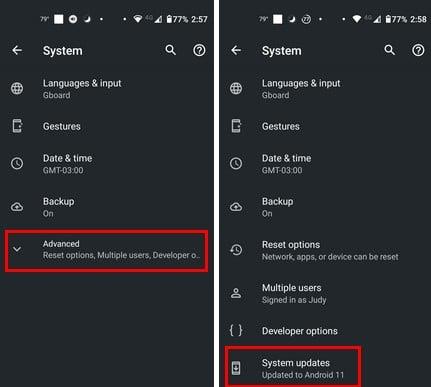
Quelqu'un vous dit qu'il vous a appelé, mais vous n'avez jamais reçu l'appel. Ne pas recevoir d’appel peut ne pas sembler un gros problème, mais cela peut l’être si l’appel est important. Vous attendez peut-être un appel important d’un client ou d’un membre de votre famille, vous devez donc être joint. Si vous êtes sûr que votre opérateur n'a pas interrompu le service, vous pouvez essayer différentes astuces pour récupérer ces appels. Continuez à lire pour découvrir les différentes astuces que vous pouvez essayer pour que votre téléphone Android recommence à recevoir ces appels.
Comment réparer les téléphones Android qui ne reçoivent pas d'appels
Commençons par les correctifs de base. Par exemple, avez-vous activé le mode avion ? Peut-être avez-vous eu besoin d'une pause avec votre téléphone et l'avez-vous allumé, mais avez-vous oublié de l'éteindre. Faites glisser votre doigt deux fois vers le bas depuis le haut de votre téléphone Android et faites glisser jusqu'à ce que l'option Mode Avion apparaisse.
S'il est en surbrillance, appuyez dessus pour le désactiver. Vous pouvez également vous trouver dans une zone morte et attendre de pouvoir récupérer le signal. Le redémarrage de votre téléphone peut également aider. Il s'agit d'un correctif de base connu pour résoudre toutes sortes de problèmes. Si vous possédez un ancien téléphone Android, essayez de réinsérer la carte SIM. Contrairement aux modèles plus récents, où il est plus improbable qu'une erreur d'insertion se produise, il est plus plausible que cela se produise sur les modèles plus anciens. Vous pouvez également vérifier si votre carte SIM est endommagée en l'insérant dans un autre appareil et voir si elle y est détectée.
Essayez d'appeler votre opérateur pour voir si le problème vient de lui. Ils pourraient rencontrer des problèmes temporaires qui pourraient expliquer pourquoi vous ne recevez aucun appel. Ou peut-être que ce problème ne vient pas de vous et que la personne que vous appelez ne peut recevoir aucun appel.
Avez-vous désactivé vos données mobiles par accident ? Si vous n'êtes pas connecté au Wi-Fi et que vous avez désactivé vos données mobiles pour une raison quelconque, cela expliquera votre problème. Vous verrez peut-être toujours le nom de votre opérateur, mais vous ne verrez pas si vous utilisez la 4G ou la 5G.
Réparer le téléphone Android ne recevant pas d'appels en recherchant les mises à jour logicielles
Vous pourriez avoir un bug qui ne peut être corrigé qu’avec une mise à jour. C'est pourquoi mettre à jour toutes les applications et tous les appareils est toujours une bonne idée. Vous pouvez vérifier s'il y a une mise à jour en attente en allant sur :

Votre téléphone Android commencera à rechercher les mises à jour en attente. Mais il vous permettra de savoir si votre appareil est à jour ou non.
Réparer le téléphone Android qui ne reçoit pas d'appels en désactivant Ne pas déranger
Nous avons tous besoin de calme, et c'est là que la fonction Ne pas déranger s'avère utile. Vous pouvez vérifier s'il est allumé en faisant glisser deux fois votre doigt depuis le haut de l'écran de votre téléphone et en recherchant l'option Ne pas déranger. S'il est en surbrillance, appuyez dessus pour le désactiver. Vous pouvez également accéder à Paramètres > Son > Ne pas déranger . Appuyez sur le bouton Éteindre maintenant en haut et vous êtes prêt à partir.
Réparer le téléphone Android ne recevant pas d'appels en désactivant les appels Wi-Fi
Une autre fonctionnalité activée peut vous empêcher de recevoir des appels : les appels Wi-Fi. Pour désactiver cette fonctionnalité, accédez à Paramètres et appuyez sur Réseau et Internet ou Connexions. Vous pouvez également faire glisser votre doigt deux fois vers le bas depuis le haut de votre téléphone Android. Appuyez sur l'option Appels Wi-Fi pour la désactiver. Cette fonctionnalité n'est peut-être pas disponible sur votre téléphone puisque votre téléphone Android doit être compatible.
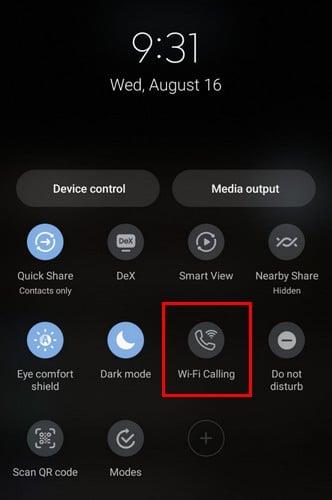
Réparez le téléphone Android qui ne reçoit pas d'appels en vérifiant vos numéros bloqués
Est-il possible que vous ne puissiez pas recevoir d'appels d'un numéro parce que vous l'avez bloqué ? Vous l'avez peut-être bloqué il y a si longtemps et vous l'avez oublié. Vérifiez si vous avez bloqué ce numéro en ouvrant l' application téléphonique et en appuyant sur les trois points en haut à droite. Accédez à Paramètres et choisissez Numéros bloqués . Si vous avez bloqué des numéros, ils apparaîtront en bas. Appuyez sur le X à droite pour les supprimer de la liste. Appuyez sur l'option de déblocage dans le message de confirmation et c'est parti.
Réparer le téléphone Android ne recevant pas d'appels en réinitialisant les paramètres réseau
Une autre astuce que vous pouvez essayer consiste à réinitialiser vos paramètres réseau. Pour ce faire, accédez à Paramètres , suivi de Système . Si vous ne voyez pas les options de réinitialisation, appuyez sur Avancé pour plus d'options. Une fois que vous êtes dans l' option Réinitialiser , sélectionnez Réinitialiser le Wi-Fi, le mobile et le Bluetooth .
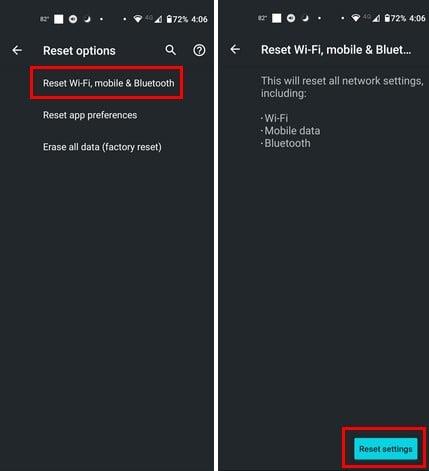
Vous verrez un texte vous informant que cela réinitialisera tous les paramètres réseau, y compris le Wi-Fi, les données mobiles et le Bluetooth. Appuyez sur le bouton Réinitialiser les paramètres en bas à droite. Entrez votre code PIN ou votre motif et appuyez à nouveau sur le bouton de réinitialisation.
Réparez le téléphone Android qui ne reçoit pas d'appels en allumant et éteignant votre carte SIM
Tout comme un redémarrage peut résoudre toutes sortes de problèmes, allumer et éteindre votre carte SIM peut également aider. Pour ce faire, rendez-vous sur :
Vous devriez maintenant voir votre carte SIM et la possibilité de la désactiver et de la réactiver.
Lectures complémentaires
Si vous êtes un utilisateur Pixel et remarquez que vous ne recevez pas d'appels , voici comment résoudre le problème. Votre téléphone affiche-t-il un message indiquant que vous ne pouvez passer que des appels d'urgence ? Voici quelques conseils utiles pour y remédier. Ou vous rencontrez peut-être quelque chose de similaire avec Skype, et il ne sonne pas lors des appels entrants . Chaque fois que vous êtes prêt à rechercher un sujet différent, n'oubliez pas que vous pouvez toujours utiliser la barre de recherche en haut à droite pour obtenir davantage de lectures.
Conclusion
Cela peut être frustrant de pouvoir recevoir des appels de n’importe qui. Vous pouvez passer à côté de choses importantes et devoir faire face à de graves conséquences. Parfois, un simple redémarrage peut résoudre le problème, et d'autres fois, vous devez faire face à des opérateurs de téléphonie mobile qui mettent une éternité à résoudre le problème. N'oubliez pas de commencer par les correctifs de base et de passer à partir de là. Depuis combien de temps ne recevez-vous pas d'appels ? Partagez vos réflexions dans les commentaires ci-dessous et n'oubliez pas de partager l'article avec d'autres sur les réseaux sociaux.
Les stories Facebook peuvent être très amusantes à réaliser. Voici comment vous pouvez créer une story sur votre appareil Android et votre ordinateur.
Découvrez comment désactiver les vidéos en lecture automatique ennuyeuses dans Google Chrome et Mozilla Firefox grâce à ce tutoriel.
Résoudre un problème où la Samsung Galaxy Tab A est bloquée sur un écran noir et ne s
Un tutoriel montrant deux solutions pour empêcher définitivement les applications de démarrer au démarrage de votre appareil Android.
Ce tutoriel vous montre comment transférer un message texte depuis un appareil Android en utilisant l
Comment activer ou désactiver les fonctionnalités de vérification orthographique dans le système d
Vous vous demandez si vous pouvez utiliser ce chargeur provenant d’un autre appareil avec votre téléphone ou votre tablette ? Cet article informatif a quelques réponses pour vous.
Lorsque Samsung a dévoilé sa nouvelle gamme de tablettes phares, il y avait beaucoup à attendre. Non seulement les Galaxy Tab S9 et S9+ apportent des améliorations attendues par rapport à la série Tab S8, mais Samsung a également introduit la Galaxy Tab S9 Ultra.
Aimez-vous lire des eBooks sur les tablettes Amazon Kindle Fire ? Découvrez comment ajouter des notes et surligner du texte dans un livre sur Kindle Fire.
Vous souhaitez organiser le système de signets de votre tablette Amazon Fire ? Lisez cet article pour apprendre à ajouter, supprimer et éditer des signets dès maintenant !






